Tài khoản Microsoft 365 bị ngắt kết nối với Apple Mail trên iOS
Hiện tại, có sự cố khi tài khoản email Microsoft 365 đang bị ngắt kết nối với Apple Mail. Chúng tôi hiểu rõ sự thất vọng đi kèm với việc gián đoạn email của bạn và chúng tôi luôn sẵn sàng trợ giúp. Để giải quyết vấn đề này, chúng tôi cần xóa và thêm lại tài khoản email của bạn trên Apple Mail. Nếu bạn không biết hoặc quên mật khẩu Microsoft 365, hãy đặt lại mật khẩu trước khi làm theo các bước này.
Nếu bạn cần truy cập ngay vào email của mình, bạn có thể đăng nhập vào Microsoft 365 trên điện thoại hoặc trình duyệt web của máy tính.
Bước 1: Xóa tài khoản của bạn khỏi Apple Mail
Trước tiên, chúng tôi cần xóa tài khoản Microsoft 365 của bạn khỏi Apple Mail.
- Trên iPhone hoặc iPad, hãy mở
 Cài đặt.
Cài đặt. - Cuộn xuống và chạm vào Ứng dụng , sau đó chạm vào Thư .

- Chạm vào Tài khoản thư .

- Chạm vào Exchange .
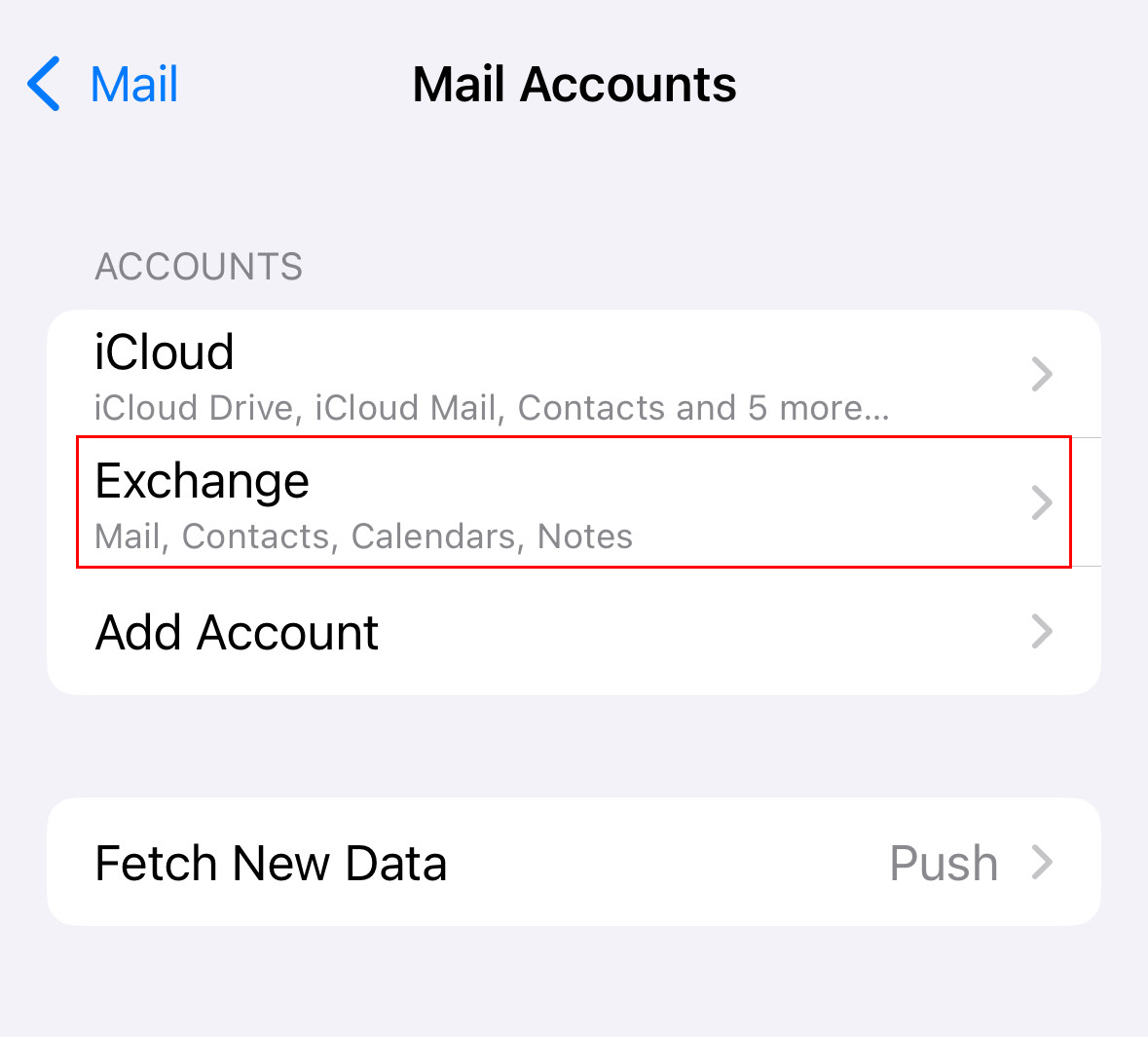
- Ở cuối trang, chạm vào Xóa tài khoản .

- Để xác nhận bạn muốn xóa tài khoản khỏi Apple Mail, chạm vào Xóa khỏi iPhone của tôi .
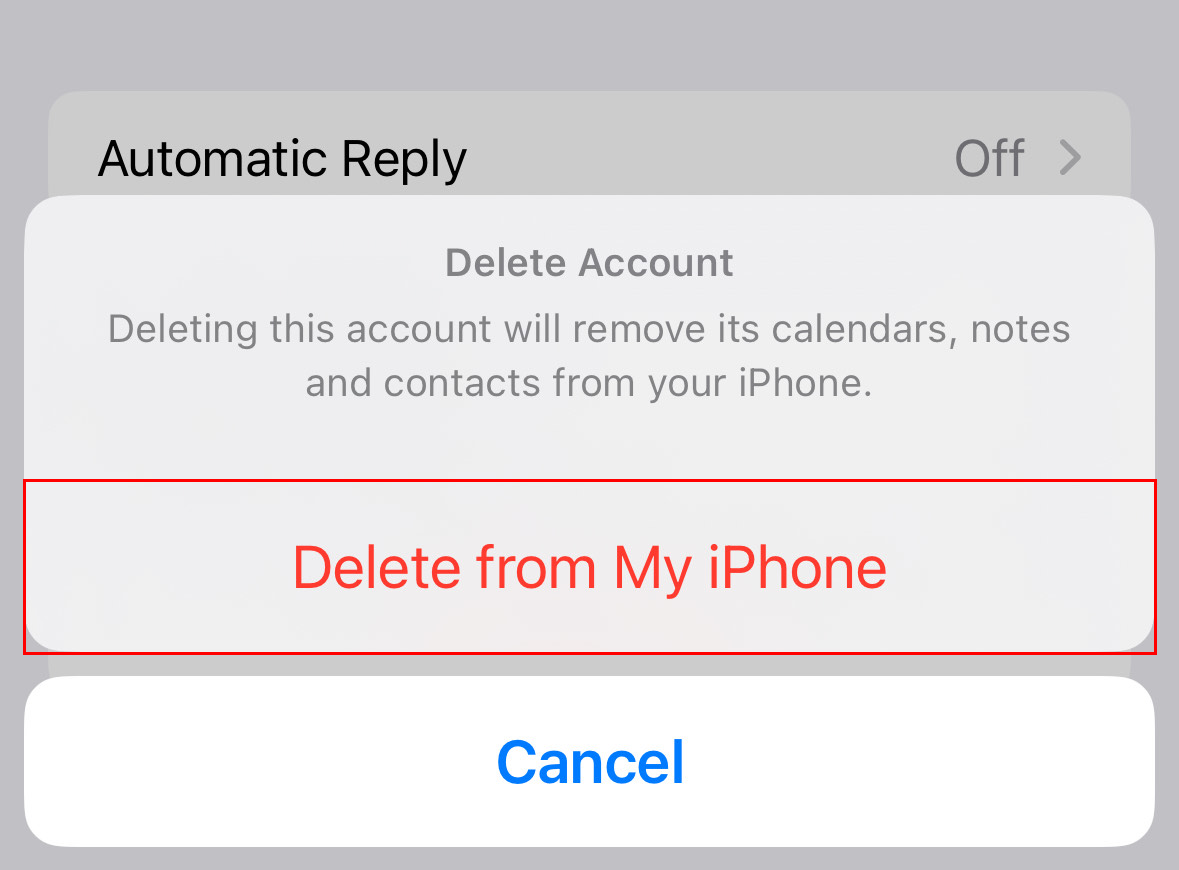
Tài khoản Microsoft 365 của bạn hiện đã bị xóa khỏi Apple Mail.
Bước 2: Thêm lại tài khoản của bạn vào Apple Mail
Tiếp theo, chúng tôi sẽ thêm lại tài khoản Microsoft 365 của bạn vào Apple Mail.
Để kiểm tra xem bạn có biết mật khẩu của mình hay không (hoặc để truy cập ngay vào email của bạn), trước tiên hãy thử đăng nhập vào Microsoft 365 thông qua trình duyệt web mặc định trên điện thoại của bạn. Nếu bạn đăng nhập thành công, bạn sẽ tiết kiệm được một vài bước khi thêm lại tài khoản của mình vào Apple Mail. Nếu bạn không biết hoặc quên mật khẩu Microsoft 365, hãy đặt lại mật khẩu trước khi thêm lại tài khoản.
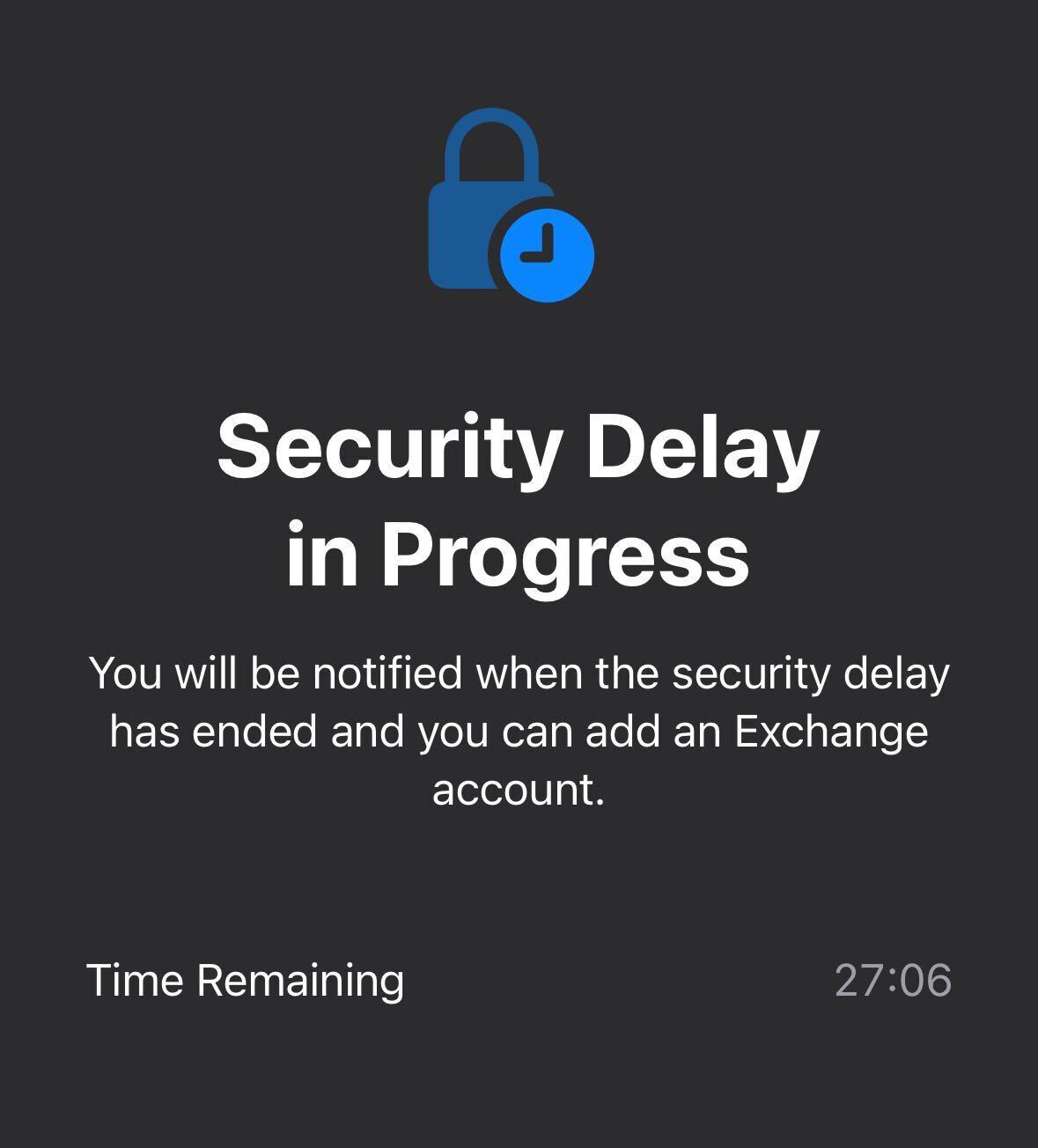
- Mở phần
 Cài đặt.
Cài đặt. - Chạm vào Ứng dụng , rồi chạm vào Thư .

- Chạm vào Tài khoản thư .

- Chạm vào Thêm tài khoản .

- Chạm vào Microsoft Exchange .

- Nhập địa chỉ email Microsoft 365 của bạn, rồi chạm vào Tiếp theo .
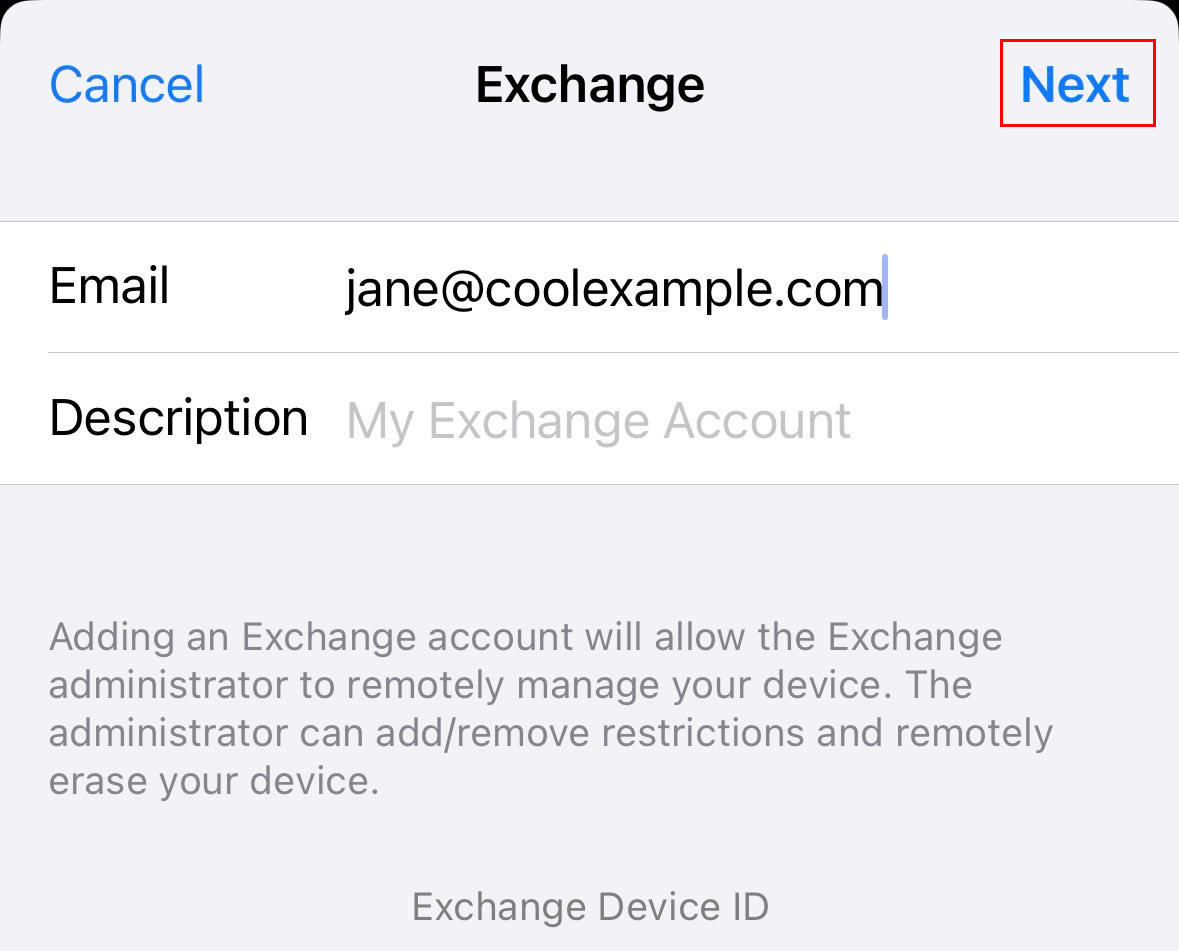
- Để xác nhận bạn muốn sử dụng tài khoản của mình, hãy chạm vào Đăng nhập . Bạn sẽ thấy thông báo cho biết Cài đặt muốn sử dụng microsoftonline.com để đăng nhập.
- Chạm vào Tiếp tục . Trang đăng nhập GoDaddy sẽ mở ra.
- Nhập mật khẩu email của bạn, rồi chạm vào Đăng nhập . Nếu nút Đăng nhập bị chuyển sang màu xám, ở góc trên bên phải, chạm vào
 biểu tượng làm mới để tải lại trang.
biểu tượng làm mới để tải lại trang.
- Nếu bạn quên mật khẩu email Microsoft 365, hãy chạm vào liên kết quên mật khẩu (có nội dung "Bạn cần tìm mật khẩu?") Hoặc làm theo các bước trong bài viết của chúng tôi .
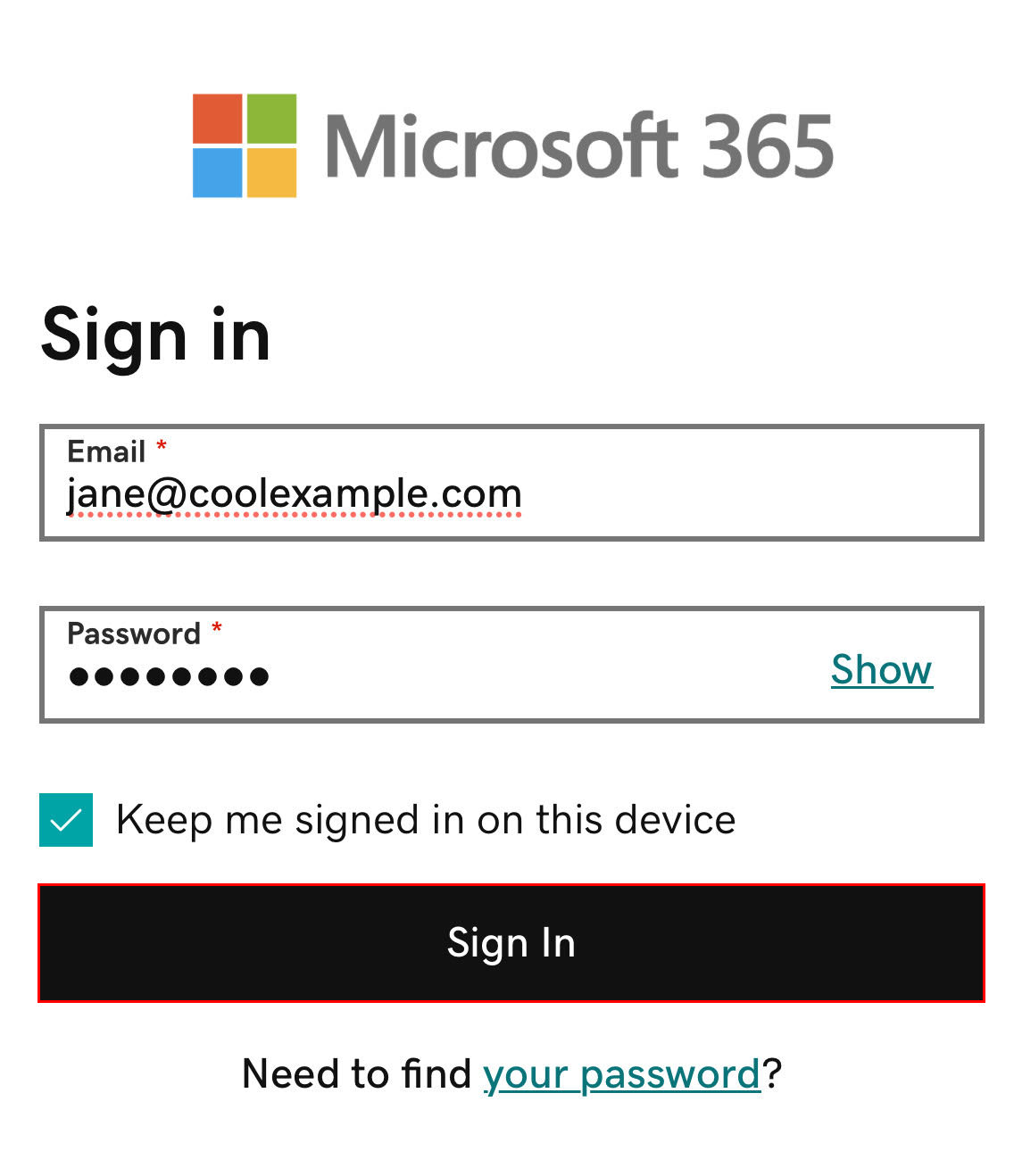
- Nếu bạn nhìn thấy thông báo "Trình duyệt này hơi bất thường", bạn có thể cần phải tắt Chuyển tiếp riêng của iCloud. Tìm hiểu cách tắt Chuyển tiếp riêng từ Apple.
- Nếu bạn được yêu cầu tin cậy miền, hãy chạm vào Tiếp tục .
- Nếu quản trị viên của bạn đã bật xác thực đa yếu tố (MFA), hãy xác minh tài khoản của bạn bằng phương pháp xác thực.
- Bạn có thể được yêu cầu chấp nhận quyền, cho phép Microsoft 365 và ứng dụng Apple Mail hoạt động cùng nhau. Chạm vào Chấp nhận . (Để chấp nhận cho tổ chức của bạn, bên cạnh Sự đồng ý thay mặt cho tổ chức của bạn , hãy chọn hộp kiểm.)
- Chạm vào Lưu .
Tài khoản Microsoft 365 của bạn sẽ được thêm vào Apple Mail và bạn có thể tiếp tục sử dụng email của mình như bình thường.
Nếu bạn vẫn gặp sự cố khi xóa và thêm lại tài khoản của mình, Hướng dẫn viên GoDaddy của chúng tôi luôn sẵn sàng trợ giúp.